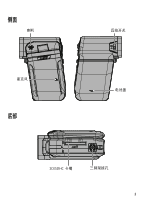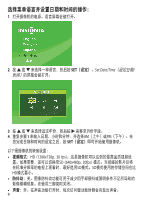Insignia NS-DV720P Quick Setup Guide (Chinese) - Page 7
拍摄相片:, 录制影片:, 将摄像机连接至电脑:
 |
UPC - 600603123146
View all Insignia NS-DV720P manuals
Add to My Manuals
Save this manual to your list of manuals |
Page 7 highlights
NTSC AVI SET Settings SET OFF(关)。 AVI。AVI Windows® XP、Vista® 或 7 AVI ArcSoft MediaImpression Mac MOV。MOV Mac QuickTime™ 或 iMovie 1 2 3 1 2 3 4 5 1 USB USB LED 2 Windows® XP、Vista® 或 7: 打开 My Computer Windows Explorer 7

•
简单模式
:开。关闭简单模式后可访问高级设置。高级设置的缺省设置如下:
·
运动检测:关
·
场景模式:自动
·
色彩平衡:自动
·
时间标记:关
·
帮助文字:开
·
电视制式:
NTSC
·
文件格式:
AVI
若需关闭简单模式,可按
SET
(设定)
按钮,然后移动到
Settings
(设置)
选签
(最右侧的的选签),然后向下滚动至简单模式菜单选项。推按
SET
(设定)
,
然后选择
OFF
(关)
。
注意
:滚动屏幕底部的帮助文字可查看有关高级设置的简短描述。若需查看帮助文字,可以
加亮选中任何菜单选项。有关高级设置的详细信息,请参考
用户指南
。
重要说明:
摄像机的出厂默认文件格式为
AVI
。
AVI
最适于运行
Windows® XP
、
Vista®
或
7
系统的用户。
AVI
文件可以用附带的
ArcSoft MediaImpression
软件来查看和编辑。
如果您是
Mac
™ 用户,则应当把默认文件设置改变为
MOV
。
MOV
文件可以在
Mac
苹果
电脑上用
QuickTime
™或
iMovie
™方便地查看和编辑。
拍摄相片:
1
开启摄像机。
2
对准焦距,然后按
(照相按钮)。
3
按一次
退出
按钮来查看相片。
录制影片:
1
开启摄像机。
2
对准焦距,然后按
(摄像按钮)。
3
再次按
(摄像按钮) 来停止录像。
4
按一次
退出
按钮来查看录制的影片。
5
按
(摄像按钮) 来回放影片
将摄像机连接至电脑:
1
用附带的
USB
缆线来连接摄像机和电脑的
USB
端口,然后开启摄像机。如果电池
在充电,录制/电源
LED
指示灯会变亮和开始闪烁。
2
Windows® XP
、
Vista®
或
7
:
打开
My Computer
(我的电脑)
或
Windows Explorer
。如果卡已经被插入,则
驱动器列表中会出现两个新的驱动器;否则,只会出现一个新的驱动器(摄像机
7